Запуск из Microsoft Word
Ниже перечислены шаги для запуска Print Plug-In for Office из Microsoft Word.
-
Запустите Microsoft Word.
-
Щелкните на кнопке Открыть программу imagePROGRAF Print Plug-In (Start imagePROGRAF Print Plug-In), если она отображается на панели инструментов/ленте.
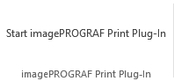
 Внимание!
Внимание!-
Если панель инструментов/лента программы imagePROGRAF Print Plug-In не показывается, смотрите ниже.
-
-
Убедитесь, что отображается панель инструментов/лента imagePROGRAF Print Plug-In.
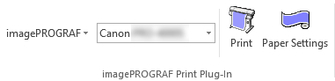
-
Щелкните на кнопках на панели инструментов/ленте в соответствии с элементами, которые необходимо установить.
-
 (Меню)
(Меню)Отображение диалоговых окон О программе (About), Справка (Help) и Специальные настройки (Special Settings).
Можно изменить настройки с помощью диалогового окна Специальные настройки (Special Settings).
Для получения дополнительных инструкций обратитесь к разделу "Изменение Специальные настройки (Special Settings)".
-
 (Список принтеров)
(Список принтеров)Выберите принтер.
Если выбрать Показать все принтеры (Show All Printers), принтеры будут снова показаны. Выберите этот параметр, если требуется отобразить все принтеры или обновить отображение.
-
 (Кнопка Печать (Print))
(Кнопка Печать (Print))Отображение Мастера печати.
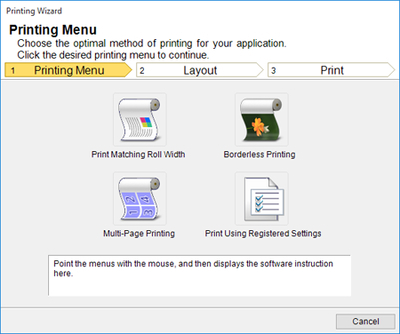
Можно установить параметры Печать в соответствии с шириной рулона (Print Matching Roll Width), Печать без полей (Borderless Printing), Многостраничная печать (Multi-Page Printing), и Печать с использованием сохраненных параметров (Print Using Registered Settings).
 Внимание!
Внимание!-
Во время открытия окна Мастер печати (Printing Wizard), для переключения отображения на другой файл или приложение закройте диалоговое окно Мастер печати (Printing Wizard). В противном случае переключение отображения и работа панели инструментов/ленты могут не выполняться.
-
-
 (Кнопка Параметры бумаги (Paper Settings))
(Кнопка Параметры бумаги (Paper Settings))Отображение Мастера печати на больших форматах.
Можно установить параметры для книжной и альбомной ориентации.
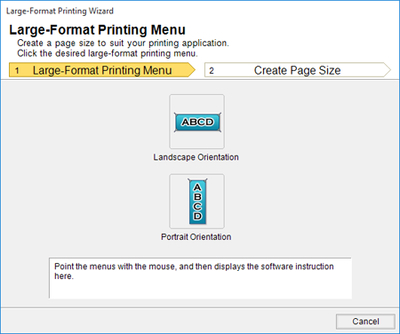
 Внимание!
Внимание!-
Во время открытия окна Мастер печати на длинном формате (Large-Format Printing Wizard), для переключения отображения на другой файл или приложение закройте диалоговое окно Мастер печати на длинном формате (Large-Format Printing Wizard). В противном случае переключение отображения и работа панели инструментов/ленты могут не выполняться.
-
В случае, когда бумага подготавляется для существующих данных, их макет может быть разрушен. При этом следует откорректировать данные снова.
-
-

